오늘날 PC에서 인터넷 연결은 필수적인 요소가 되었습니다. 다양한 온라인 활동, 업무, 학습 등 모든 것이 인터넷에 의존하고 있기 때문입니다. 하지만 때때로 인터넷 연결이 원활하지 않거나 문제가 발생할 수 있어 사용자들은 당황하게 됩니다. 이러한 문제를 해결하고 안정적인 인터넷 환경을 구축하는 방법에 대해 알아보는 것은 매우 중요합니다. 아래 글에서 자세하게 알아봅시다!
인터넷 연결 문제 진단하기
네트워크 상태 확인하기
PC에서 인터넷 연결이 원활하지 않을 때 가장 먼저 해야 할 일은 네트워크 상태를 확인하는 것입니다. 간단하게는 웹 브라우저를 열어 특정 사이트에 접속해 보는 것이 좋습니다. 만약 사이트가 열리지 않는다면, 다른 기기에서도 동일한 문제가 발생하는지 확인해 보세요. 여러 기기가 연결되지 않는다면, 인터넷 서비스 제공업체(ISP) 쪽의 문제일 수 있습니다. 이 경우 ISP에 연락하여 서비스 상태를 문의하는 것이 필요합니다.
하드웨어 점검하기
하드웨어의 문제도 인터넷 연결에 큰 영향을 미칠 수 있습니다. 모뎀과 라우터의 전원이 정상적으로 켜져 있는지 확인하고, 모든 케이블이 제대로 연결되어 있는지 점검해야 합니다. 특히 랜선이나 USB 동글 같은 물리적인 연결 장치가 손상되었거나 불량일 경우 인터넷이 끊길 수 있습니다. 필요한 경우, 장비를 재부팅하거나 교체해 보는 것도 좋은 해결책입니다.
소프트웨어 설정 점검하기
PC의 소프트웨어 설정 역시 중요한 요소입니다. 네트워크 어댑터가 제대로 작동하고 있는지, 방화벽이나 안티바이러스 프로그램이 인터넷 연결을 차단하고 있지는 않은지 검토해 보세요. 또한 IP 주소와 DNS 설정이 자동으로 되어 있는지도 체크해야 합니다. 때때로 사용자 정의 설정으로 인해 정상적인 접속이 어렵게 될 수 있습니다.
안정적인 네트워크 환경 조성하기
무선 신호 강도 개선하기
무선 인터넷을 사용하는 경우 신호 강도가 매우 중요합니다. 신호가 약하면 속도가 느려지고 연결이 끊어질 수 있습니다. 이를 개선하기 위해서는 라우터의 위치를 조정하거나 중계기를 설치할 수 있습니다. 라우터는 중앙에 배치하여 모든 기기에 고르게 신호가 전달될 수 있도록 해야 하며, 장애물이나 전자기기와 멀리 두는 것이 좋습니다.
주기적인 업데이트 실시하기
PC와 네트워크 장비의 소프트웨어 및 펌웨어는 주기적으로 업데이트해야 합니다. 최신 버전에서는 보안 취약점을 수정하고 성능 향상을 도모하는 패치가 포함되어 있기 때문입니다. 특히 운영 체제나 드라이버가 오래된 경우에는 안정성에 영향을 줄 수 있으니 정기적으로 업데이트 여부를 확인하는 습관을 들이는 것이 좋습니다.
네트워크 장비 최적화하기
라우터 및 모뎀의 성능을 최대한 활용하려면 최적화 작업이 필요합니다. QoS(서비스 품질) 기능을 활성화하여 우선 순위를 정할 수 있으며, 사용하지 않는 기기는 네트워크에서 분리하여 대역폭을 확보할 수도 있습니다. 이 외에도 Wi-Fi 채널 변경 등을 통해 간섭을 줄이고 속도를 높이는 방법도 고려해 볼 만합니다.
연결 속도 테스트 방법 알아보기
온라인 속도 테스트 도구 활용하기

pc인터넷 연결
인터넷 속도를 확인하려면 여러 온라인 도구를 사용할 수 있습니다. Speedtest.net 같은 사이트에 접속하면 현재 다운로드 및 업로드 속도를 쉽게 측정할 수 있습니다. 이는 자신의 인터넷 요금제와 실제 사용 중인 속도를 비교하는 데 유용합니다.
테스트 시 주의사항 알아두기

pc인터넷 연결
속도 테스트를 수행할 때는 몇 가지 주의사항이 필요합니다. 테스트 전에 다른 기기의 사용을 중지시키고, 유선으로 연결된 상태에서 진행하는 것이 가장 정확한 결과를 제공합니다. 무선으로 테스트할 경우 주변 환경 요인(장애물 등)이 결과에 영향을 미칠 수 있다는 점도 염두에 두어야 합니다.
결과 해석 및 대응 방안 마련하기
측정된 결과는 단순히 숫자로 끝나는 것이 아니라 그 의미를 잘 이해해야 합니다. 만약 속도가 너무 낮거나 불안정하다면 ISP에 문의하거나 하드웨어 점검을 통해 문제를 해결해야 합니다. 또한, 결과 데이터는 기록해 두어 나중에 참고자료로 활용할 수도 있습니다.
| 문제 유형 | 가능한 원인 | 해결 방법 |
|---|---|---|
| 인터넷 불통 | ISP 문제 또는 하드웨어 고장 | ISP 문의 또는 장비 재부팅/점검 |
| 느린 인터넷 속도 | 신호 간섭 또는 과다 사용 기기 존재 | 라우터 위치 조정 및 QoS 설정 최적화 |
| 연결 자주 끊김 | 설정 오류 또는 하드웨어 불량 가능성 | ID & DNS 자동 설정 및 장비 교체 검토 |
보안 강화로 안전한 인터넷 사용법 익히기
강력한 비밀번호 설정하기
인터넷 보안을 강화하려면 우선 강력한 비밀번호부터 설정해야 합니다. 비밀번호는 최소 12자 이상이며 대문자, 소문자, 숫자 및 특수 문자를 조합하여 만들면 더욱 안전합니다. 기본 제공되는 비밀번호는 쉽게 추측될 수 있으므로 반드시 변경해야 하며, 주기적으로 변경하는 것도 좋은 습관입니다.
VPN 활용하기
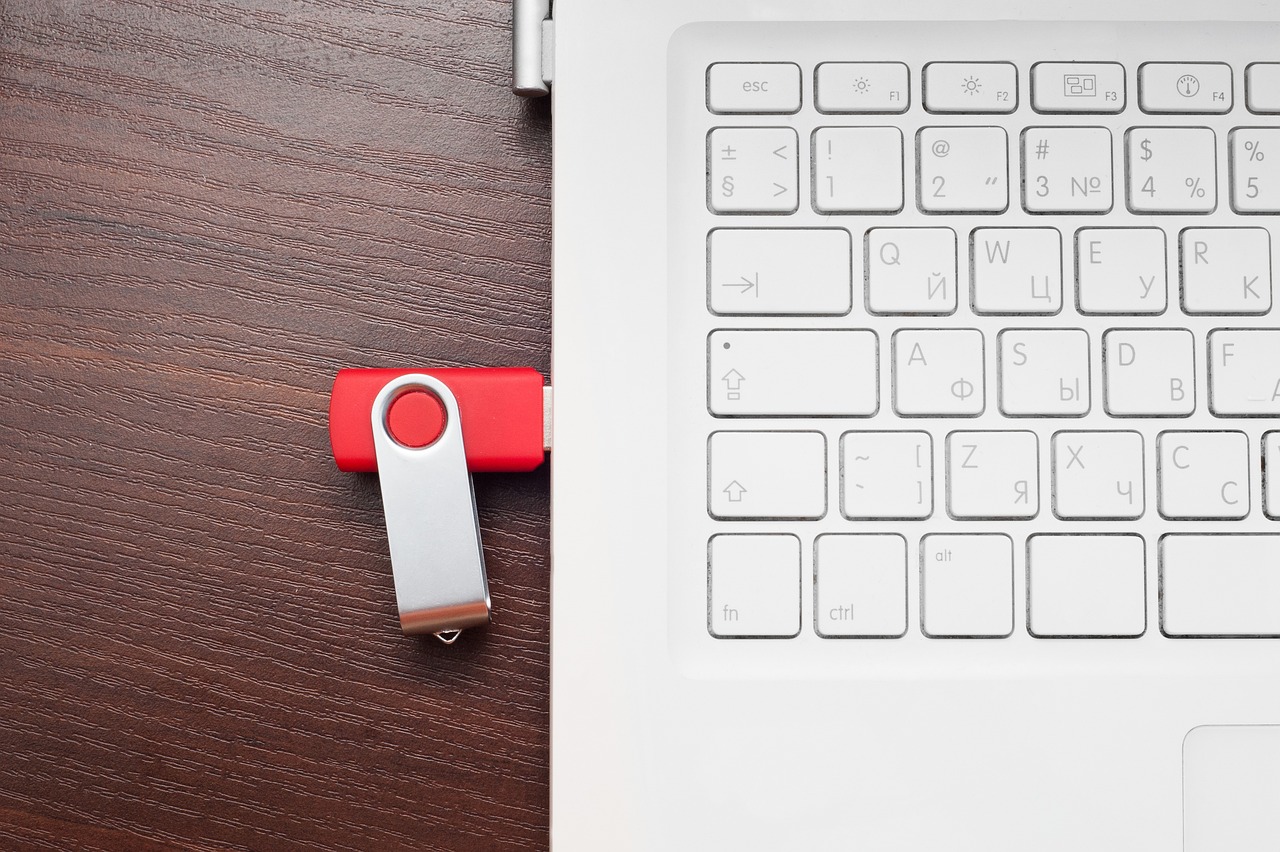
pc인터넷 연결
공공 와이파이를 사용할 때는 개인 정보를 보호할 필요가 큽니다. 이때 VPN(가상 사설망)을 활용하면 데이터를 암호화하여 보다 안전하게 사용할 수 있습니다. VPN 서비스를 선택할 때는 평판과 리뷰를 참조하여 신뢰성이 높은 업체를 선택하도록 합니다.
주기적인 보안 점검 실시하기
마지막으로 PC 내 바이러스 백신 소프트웨어의 업데이트와 스캔은 필수적입니다. 정기적으로 시스템 전체 검사를 수행하고 의심스러운 파일은 즉시 삭제하거나 격리해야 합니다. 또한 방화벽 설정도 주기적으로 점검하여 외부 공격으로부터 PC를 보호할 수 있도록 유지하세요.
마지막으로

pc인터넷 연결
인터넷 연결 문제를 해결하기 위해서는 체계적인 접근이 필요합니다. 네트워크 상태, 하드웨어 점검, 소프트웨어 설정 등 다양한 요소를 점검하여 문제의 원인을 파악해야 합니다. 또한 안정적인 네트워크 환경을 조성하고 보안을 강화하는 것도 중요합니다. 이러한 점들을 고려하여 안전하고 원활한 인터넷 사용을 할 수 있도록 노력합시다.
추가적으로 참고할 자료
1. 인터넷 서비스 제공업체 웹사이트에서 서비스 상태 확인하기
2. 라우터 및 모뎀 제조사 공식 사이트에서 펌웨어 업데이트 다운로드하기
3. 온라인 커뮤니티나 포럼에서 유사한 문제 사례 찾아보기
4. IT 관련 유튜브 채널에서 네트워크 문제 해결 영상 시청하기
5. 최신 사이버 보안 뉴스 및 정보 확인하기
주요 내용 한 줄 정리
인터넷 연결 문제를 진단하고 해결하기 위해서는 네트워크 상태 점검, 하드웨어 및 소프트웨어 설정 확인, 보안 강화를 통해 안정적인 환경을 조성해야 한다.
자주 묻는 질문 (FAQ) 📖
Q: PC 인터넷 연결이 안 될 때 확인해야 할 사항은 무엇인가요?
A: 먼저, 모뎀과 라우터가 정상적으로 작동하는지 확인하세요. 전원 케이블이 제대로 연결되어 있는지, 인터넷 서비스 제공업체(ISP)에서 문제가 없는지 점검합니다. 그 다음, PC의 네트워크 설정을 확인하고, Wi-Fi가 활성화되어 있는지 또는 LAN 케이블이 제대로 연결되어 있는지 확인하세요.
Q: Wi-Fi에 연결되었지만 인터넷이 작동하지 않을 때는 어떻게 해야 하나요?
A: 이 경우 먼저 라우터를 재부팅해 보세요. 또한, 다른 기기에서 동일한 Wi-Fi에 접속해 인터넷이 정상적으로 작동하는지 확인합니다. 만약 다른 기기에서도 문제가 발생한다면 ISP에 문의하여 서비스 상태를 점검할 필요가 있습니다. PC의 네트워크 어댑터 설정도 점검해보세요.
Q: 인터넷 속도가 느릴 때 어떻게 해결할 수 있나요?
A: 인터넷 속도가 느리다면 우선 다른 기기에서 속도를 테스트해보세요. 만약 모든 기기에서 느리다면 라우터를 재부팅하거나, 위치를 변경하여 신호 강도를 높여보세요. 또한, 백그라운드에서 실행 중인 프로그램이나 다운로드를 확인하고 불필요한 작업을 종료해 보세요. 문제가 지속되면 ISP에 문의하여 추가적인 지원을 받을 수 있습니다.
